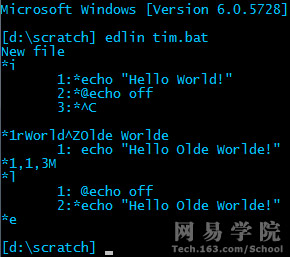來源:Tim Sneath的Blog上的Windows Vista Secret系列文章。也許已經有不少朋友搶先體驗了Vista Beta版本,但是下面這些有關Vista的秘密你發現了嗎?
1.“從這裡打開命令行”
在Vista中,當按住SHIFT在右擊某個目錄,右鍵菜單會多出一項“Open Command Prompt Here”,點擊即可進入CMD命令行並以該目錄為當前工作目錄。
左圖為不按SHIFT時的目錄右鍵菜單,右邊是按下SHIFT後
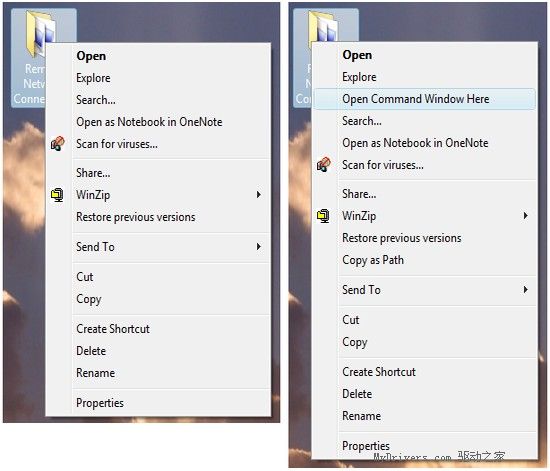
我們知道用Windows XP powertoy也可以在XP中啟用相同的功能,不過Vista則是把這個頗為實用的功能直接內置了。更酷的是如果你右擊的是一個網絡上的目錄,點擊 “Open Command Prompt Here”則會自動將其映射為一個網絡驅動器並作為命令行的當前工作目錄。關閉CMD則會自動取消網絡驅動器的映射。
2.路徑也復制
和秘密1類似,該功能同樣需要SHIFT的幫助。
按住SHIFT再右擊文件或目錄,右鍵菜單中會多出一項“Copy as Path”(復制路徑),作用是將該文件或目錄的本地或網絡路徑存入剪貼板,要想告訴別人文件或目錄的位置就方便多了。
3.找回丟失的“開始/運行”
我們知道Vista的開始菜單直接集成了搜索框,用戶可以很方便地找到想要啟動的程序或是其他東西,因此微軟讓開始菜單中的“運行”下課了。
XP中的“運行”
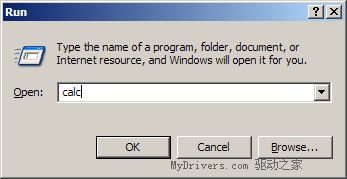
實際上,微軟並沒有取消Vista的“運行”功能,甚至連“運行”的快捷鍵——Win+R也沒有改變;當然如果你想讓“運行”重新出現在開始菜單中可以這麼做:
1.右擊開始菜單選擇屬性。
2.選擇“Start Menu”選項卡並點擊“Customize”按鈕。
3.確保“Run command”一項打勾
久違的Run又出現在開始菜單中了
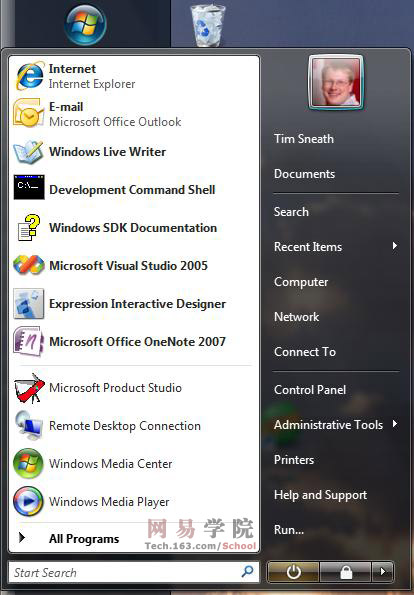
4.禁用UAC二法
Vista中引入了全新的安全機制UAC(User Account Control,用戶帳號控制),即平時用戶以受限用戶的身份使用Vista,而需要時系統會讓用戶暫時擁有管理員權限完成管理性任務,這就大大減小了惡意軟件進駐系統的幾率。UAC的原理參見UAC官方blog。不過這對於高級用戶來說似乎又是一個多余的功能,下面讓我們看看如何關掉這一功能。
第一種方法很簡單,進入控制面板,在上方的搜索欄中輸入“uac”就會顯示出如下畫面。然後點擊“Turn User Account Control(UAC)on or off”(打開或關閉UAC)。
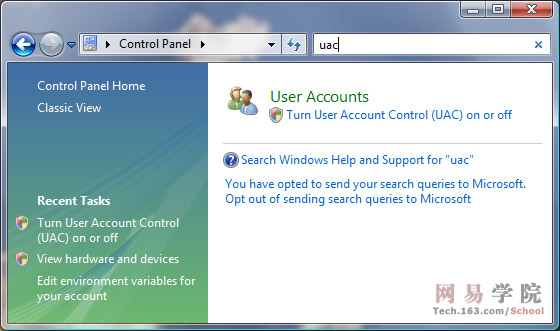
如果你希望享用UAC帶來的增強安全性而又不想經常被提示對話框騷擾那麼這裡還有第二種方法:
1.在開始菜單的搜索欄中輸入“Local Security Policy”(本地安全策略)。
2.接受提高權限提示。
3.選擇Security Settings -> Local Policy -> Security Options。
4.拖動滾動台,可以看到9個和UAC有關的選項。
5.將其中User Account Control: Behavior of the elevation prompt for administrators in Admin Approval Mode的值從原來的“Prompt for consent”(詢問同意)改為“Elevate without prompting”(無提示提高權限)。
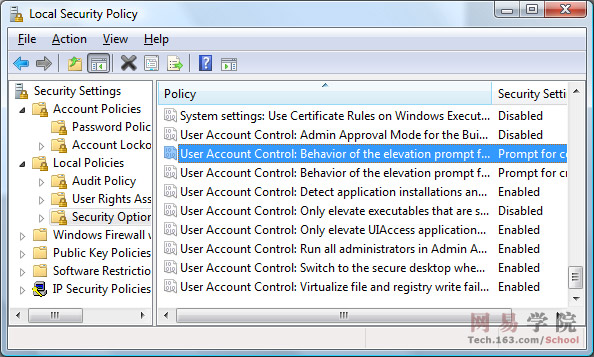
修改後只要右擊一個快捷方式並選擇“Run as Administrator”(以管理員身份運行)後就不會再出現UAC提示窗口。
5.快速啟動欄也有快捷鍵
在Vista中,快速啟動欄也獲得了一個看似微小但非常實用的功能升級:可以用快捷鍵啟動其中的快捷方式。位於快速啟動欄的第一個圖標對應快捷鍵Win+1,第二個圖標對應Win+2,以此類推。趕快把最常用的程序拖進去吧!
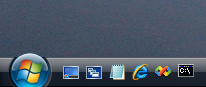
6.安裝過程中也能用命令行
在Vista安裝過程中按下Shift+F10可打開命令行窗口。這對於第一次重啟後的繼續安裝過程也同樣有效。不過小心你的操作,這個時候對系統的任何不當操作都可能是致命的。
7.最古老的組件
微軟總是努力讓新操作系統保持對老程序的最大兼容性。比如,Jim Allchin就曾在PDC 2003演示過運行於Vista之上的Visicalc(最古老的電子表格軟件),當然那時候Vista還叫做長腳牛呢。那麼,Vista中最古老的組件是什麼呢?
答案是四分之一個世紀前問世的MS-DOS首個行編輯器edlin,主要用於編輯批處理文件。盡管這並不是一個易用的程序,但edlin的載入速度頗快,對於錯誤的寬容程度也要比類似用途的“copy con filename.txt”命令高一些。